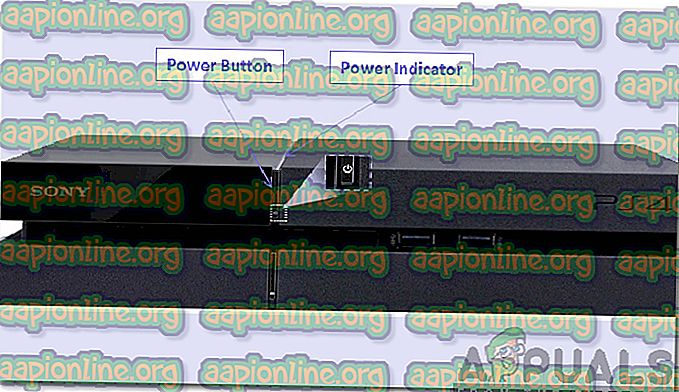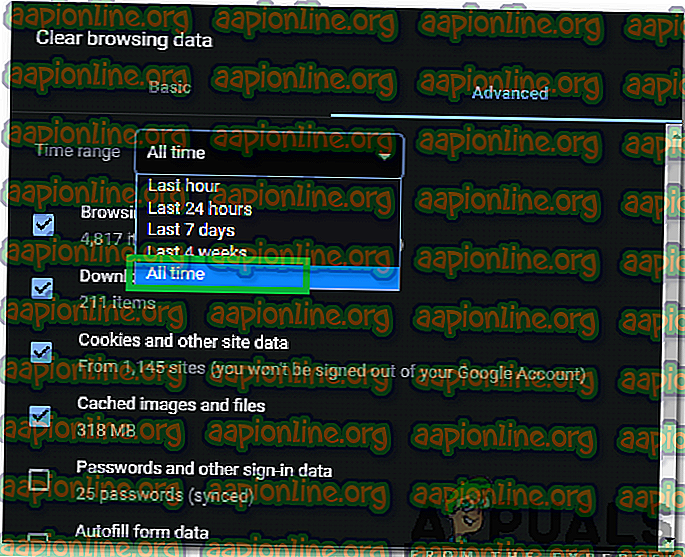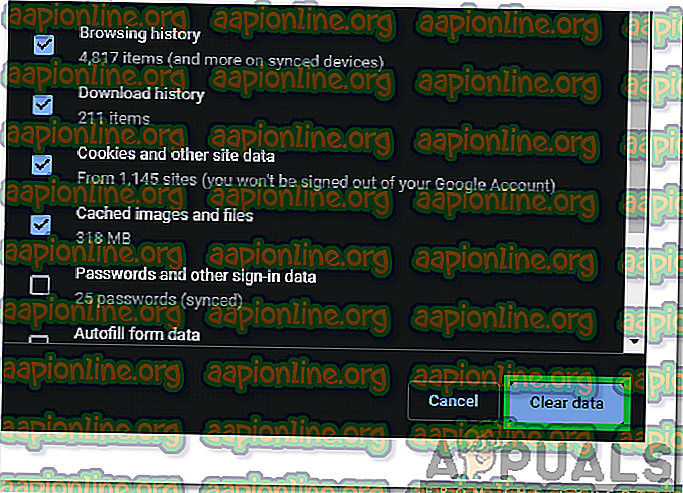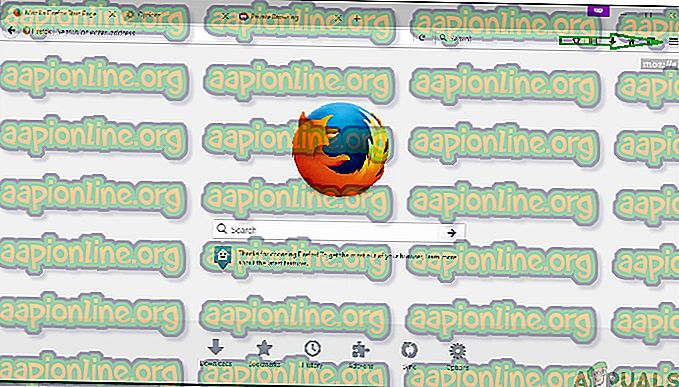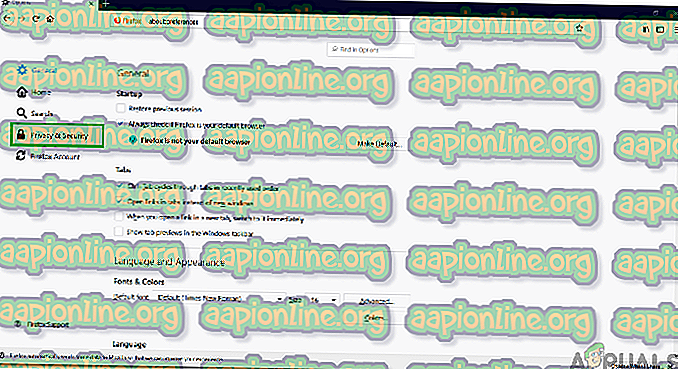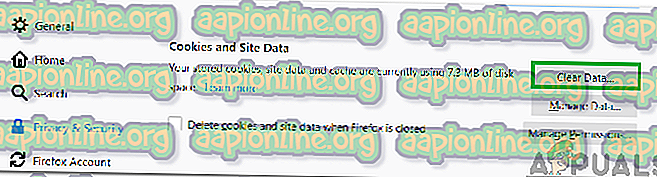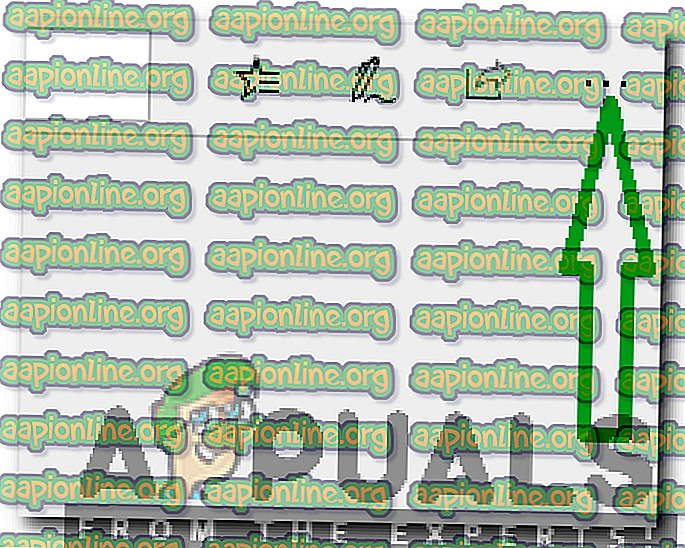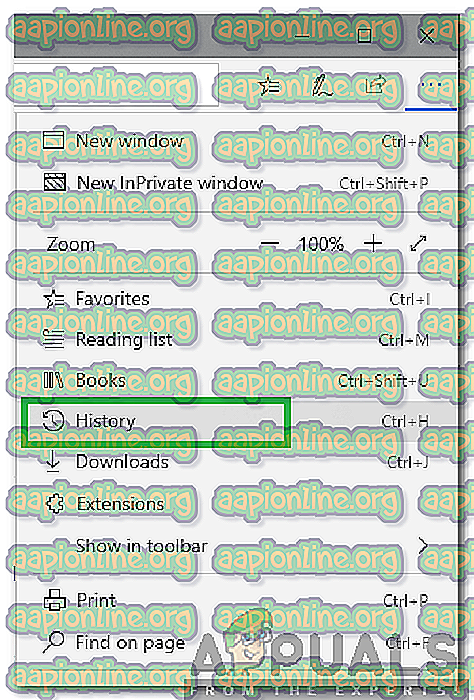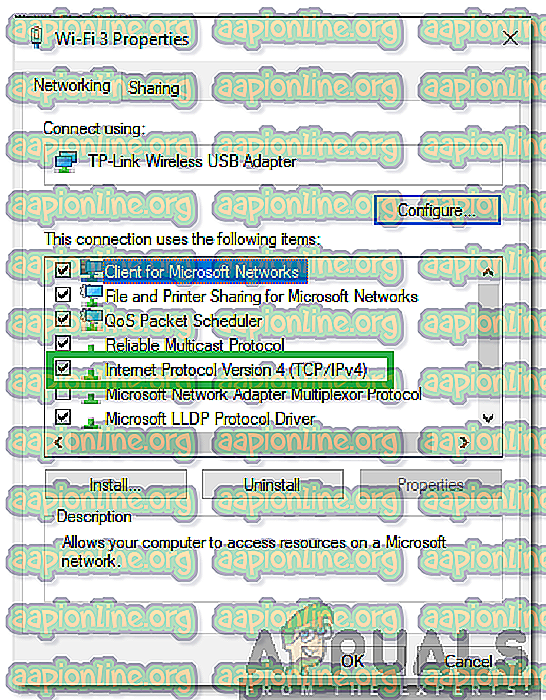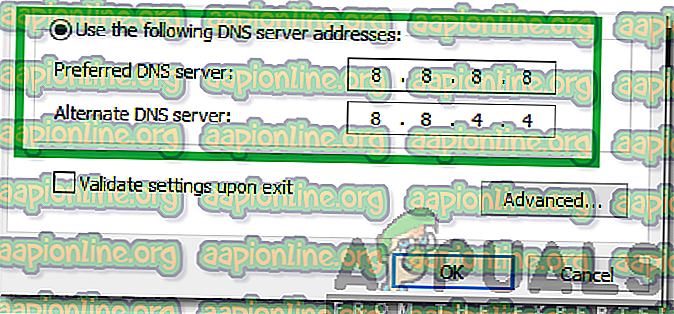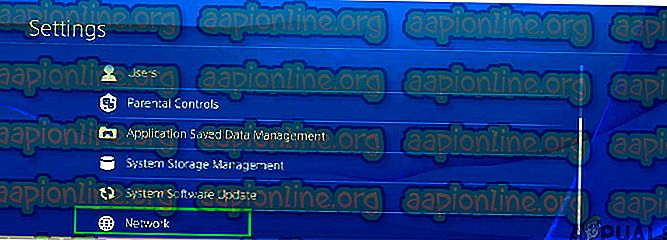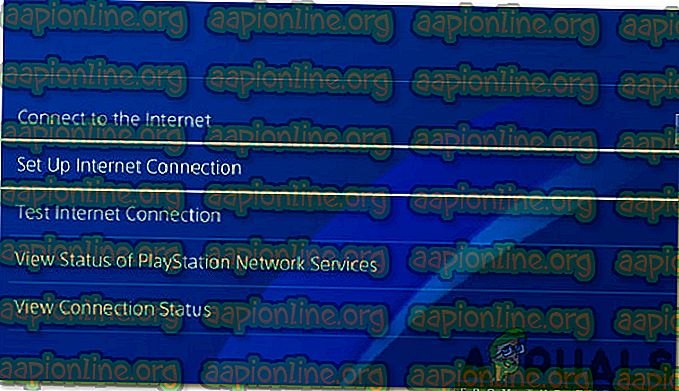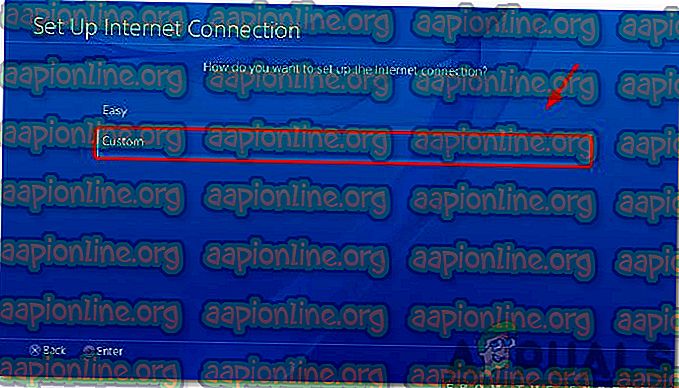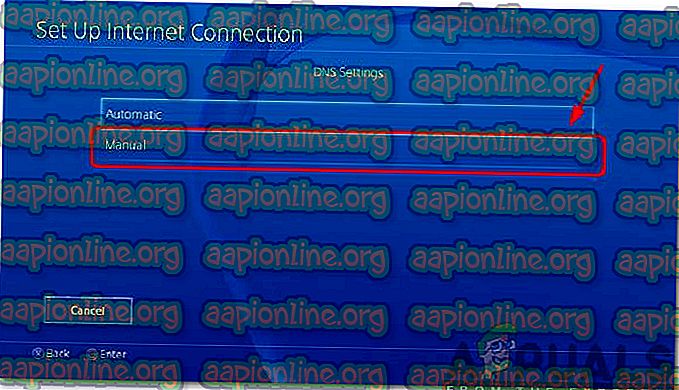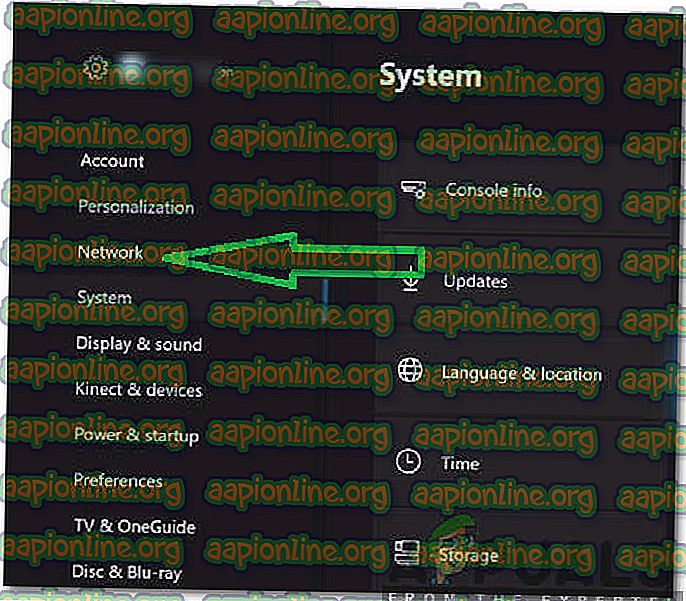Kaip ištaisyti „Hulu Error 301“
„Hulu“ yra mokama amerikietiška vaizdo įrašų pagal užsakymą prenumeratos paslauga. Žmonės moka už tai, kad suaktyvintų savo sąskaitą, kurią vėliau galima naudoti beveik bet kuriame įrenginyje žiūrint mėgstamas TV laidas ir filmus. Tačiau visai neseniai pasirodė daug pranešimų, kai vartotojai negali žiūrėti jokio vaizdo įrašo, o bandant srautiniu būdu rodomas „ Klaidos kodas 301 “.

Kas sukelia „Hulu Error 301“?
Gavę daugybę pranešimų iš kelių vartotojų, nusprendėme ištirti problemą ir išsiaiškinome priežastis, dėl kurių ji suaktyvėja. Žemiau išvardytos kelios dažniausiai pasitaikančios priežastys, dėl kurių buvo padaryta klaida.
- Talpykla / slapukai: talpyklą saugo programos, kad sumažėtų įkėlimo laikas ir būtų geresnė patirtis. Slapukai yra saugomi svetainių tuo pačiu tikslu. Tačiau kartais slapukai ir talpykla gali būti sugadinti, dėl ko suveikia ši klaida.
- Lėtas interneto ryšys: Kai kuriais atvejais ryšys su internetu buvo per lėtas, dėl to baigėsi laikas ir buvo rodoma klaida. „Hulu“ reikalingas bent 4 Mbps ryšys „Hulu“ srautinio perdavimo paslaugai ir bent 8 Mbps ryšys „Hulu Live TV“ paslaugai.
- DNS problema: gali būti, kad jūsų ryšio DNS parametrai nebuvo tinkamai sukonfigūruoti, dėl ko suveikia ši klaida. Daugeliu atvejų tinklo adapteris automatiškai sukonfigūruoja DNS parametrus, aptikdamas geriausias įmanomas konfigūracijas. Tačiau jei adapteris negali nustatyti geriausių nustatymų, jie turi būti įvedami rankiniu būdu, o jei jų nėra, prisijungti prie tam tikrų svetainių draudžiama.
- Įrenginių gausa: Kai kuriais atvejais, jei daug prietaisų yra prijungti prie „Hulu“ vienu metu, tai gali sukelti problemų su paslauga. Tai gali kelti tam tikrų saugumo pažeidimų, nes dalijimasis paskyra yra draudžiamas, o tarnyba gali priversti galvoti, kad platinate paslaugą kitiems žmonėms.
- Data ir laikas: Jei jūsų įrenginio datos ir laiko parametrai nėra tinkamai sukonfigūruoti, tai taip pat gali sukelti srautinės transliacijos paslaugos problemų ir neleisti prisijungti ar naudotis šia paslauga.
Dabar, kai jūs suprantate problemos pobūdį, pereisime prie sprendimų. Įsitikinkite, kad įgyvendinsite juos tam tikra tvarka, kokia jie yra pateikti.
1 sprendimas: „Power Cycling“ įrenginiai
Pats svarbiausias žingsnis gedimo sugedusio įrenginio trikčių šalinimui yra visiškas maitinimo ciklas, kad įsitikintumėte, jog tam tikra talpykla yra išvalyta ir tinkamai paleista. Todėl šiame žingsnyje mes iš naujo iš naujo inicijuosime procese dalyvaujančius įrenginius, visiškai juos įjungdami. Už tai:
- Išjunkite įrenginį, kurį naudojate, kad prisijungtumėte prie paslaugos.
Pastaba: tai gali būti kompiuteris, televizorius, PS, „Xbox“ ir kt.
- Atjunkite maitinimą nuo lizdo.

- Paspauskite ir 30 sekundžių palaikykite įrenginio maitinimo mygtuką.
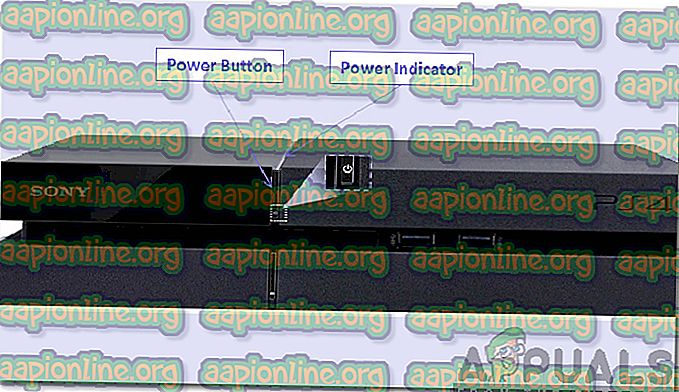
- Tai išleidžia visą likusią elektros srovę ir visiškai pakartotinai inicijuoja prietaisą.
- Įjunkite maitinimą iš naujo ir įjunkite įrenginį.

- Pakartokite šį procesą savo interneto maršrutizatoriui.
- Patikrinkite, ar problema išlieka.
2 sprendimas: išvalykite talpyklą
Šis veiksmas yra tinkamas tik vartotojams, transliuojantiems kompiuterį ar MAC. Šiame veiksme išvalysime naršyklės slapukus / talpyklą, nes jei jie bus sugadinti, jie dažnai gali trikdyti tam tikrus naršyklės elementus ir neleisti tam tikroms funkcijoms tinkamai veikti. Šis metodas skiriasi priklausomai nuo naršyklės.
„Google Chrome“:
- Atidarykite „ Chrome“ ir paleiskite naują skirtuką.
- Spustelėkite tris taškus viršutiniame dešiniajame ekrano kampe.

- Užveskite pelės žymiklį ant „ Daugiau įrankių “ ir sąraše pasirinkite „ Išvalyti naršymo duomenis “.

- Spustelėkite išskleidžiamąjį meniu „ Laiko diapazonas “ ir iš sąrašo pasirinkite „ Visas laikas “.
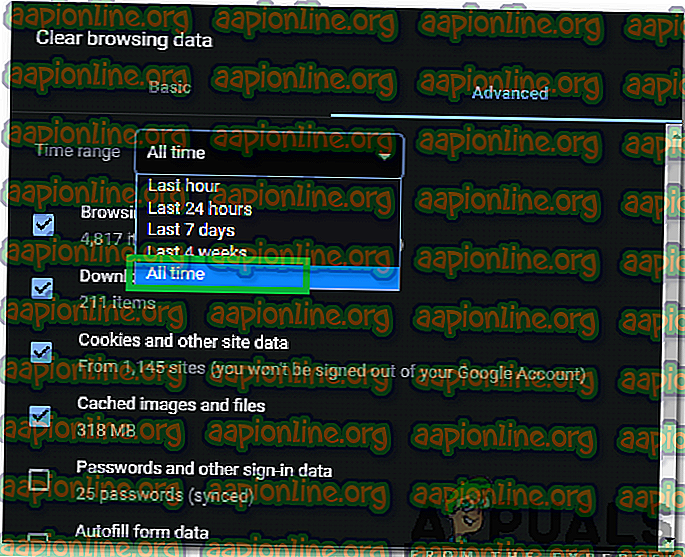
- Patikrinkite pirmąsias keturias parinktis ir pasirinkite „ Išvalyti duomenis“.
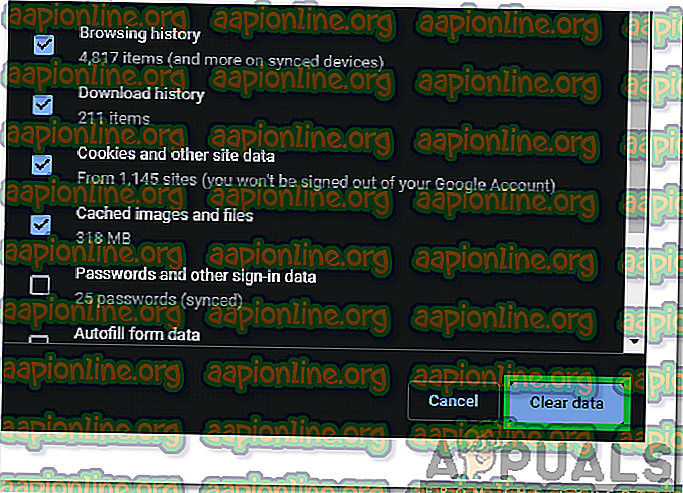
- Tai išvalys visus „Chrome“ naršyklės slapukus ir talpyklą.
- Patikrinkite, ar problema išlieka.
„FireFox“:
- Atidarykite „ Firefox“ ir sukurkite naują skirtuką.
- Viršutiniame dešiniajame kampe spustelėkite „ Trys vertikalios linijos “.
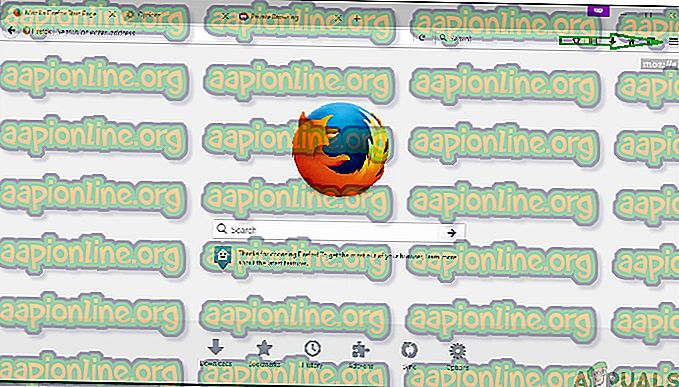
- Spustelėkite skirtuką „ Privatumas ir saugumas “.
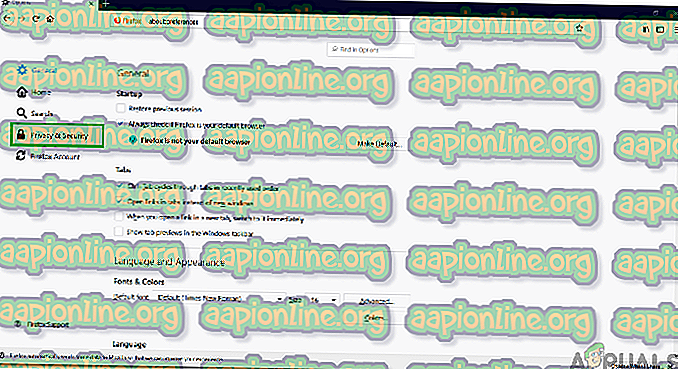
- Skiltyje „ Slapukai ir svetainės duomenys “ spustelėkite parinktį „ Išvalyti duomenis “.
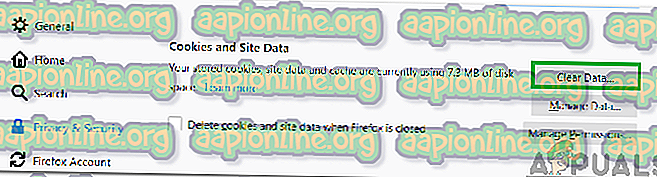
- Patikrinkite abi parinktis ir spustelėkite mygtuką „ Išvalyti“ .
- Patikrinkite, ar problema išlieka.
„Microsoft Edge“:
- Paleiskite „ Microsoft Edge“ ir atidarykite naują skirtuką.
- Viršutiniame dešiniajame kampe spustelėkite „ Trys taškai “.
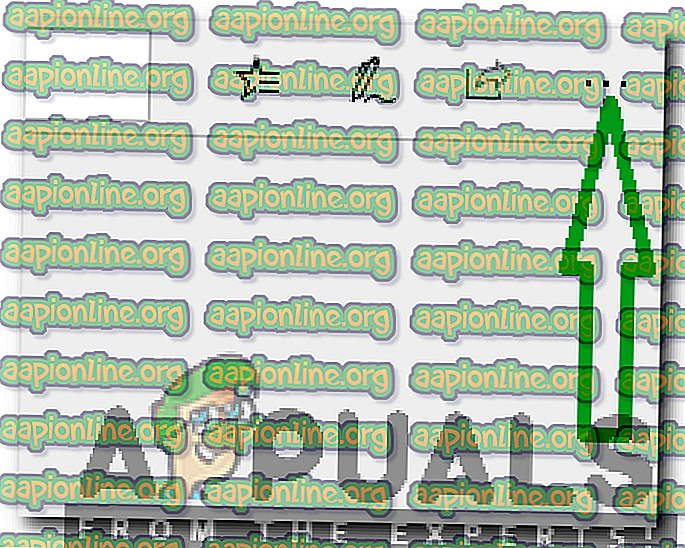
- Spustelėkite parinktį „ Istorija “ ir pasirinkite mygtuką „ Išvalyti istoriją “.
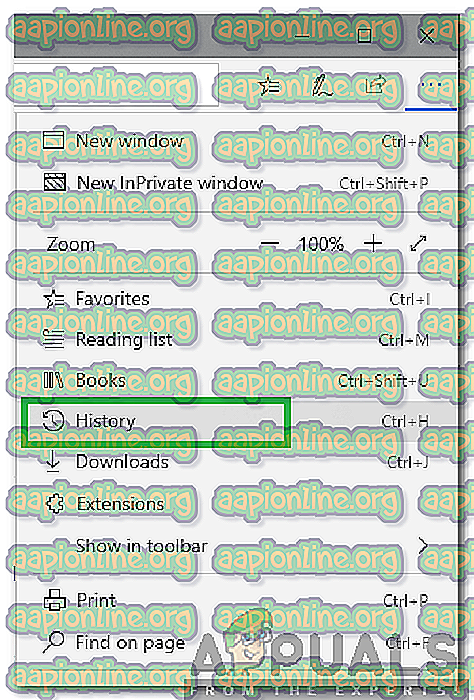
- Patikrinkite pirmąsias keturias parinktis ir spustelėkite mygtuką „ Išvalyti “.
- Patikrinkite, ar problema išlieka.
3 sprendimas: DNS parametrų keitimas
Šiame žingsnyje mes sukonfigūruosime kai kuriuos DNS parametrus, kad įsitikintume, jog jie įvesti teisingai. Metodas skiriasi kiekvienam įrenginiui, tačiau mes išvardėme žingsnį, taikomą kai kuriems populiariausiems įrenginiams.
Kompiuteriams:
- Vienu metu paspauskite „ Windows “ + „ R “ klavišus ir įveskite „ ncpa“ . cpl “.

- Dešiniuoju pelės mygtuku spustelėkite savo ryšį ir pasirinkite „ Ypatybės “.

- Dukart spustelėkite parinktį „ 4 interneto protokolo versija (TCP / IPV4) “.
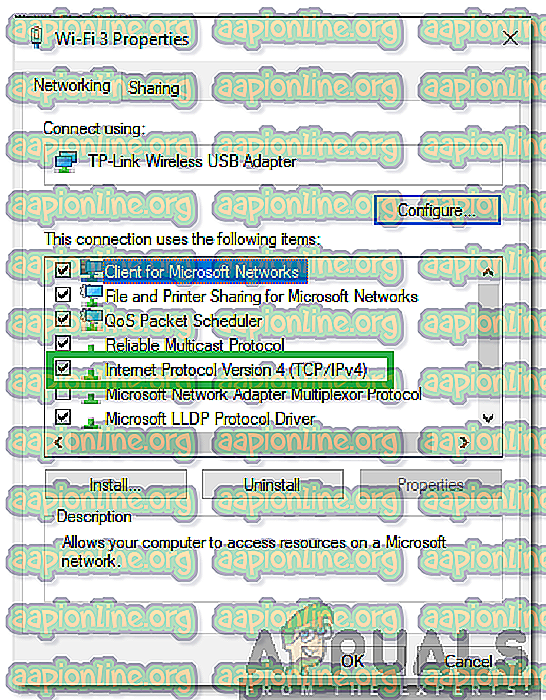
- Pažymėkite parinktį „ Naudoti šiuos DNS serverio adresus “.
- Parašykite „ 8.8.8.8 “, jei norite „Preferred DNS Server“, ir 8.8.4.4, jei norite naudoti „ Alternate DNS Server “.
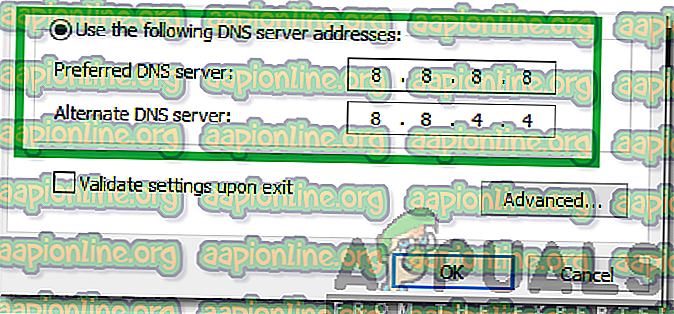
- Spustelėkite „Gerai“, kad išsaugotumėte nustatymus, ir patikrinkite, ar problema išlieka.
„PlayStation“:
- Eikite į savo pulto meniu „ Nustatymai “ ir pasirinkite „ Tinklas “.
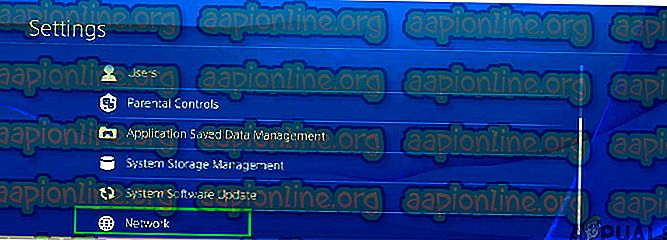
- Spustelėkite parinktį „ Nustatyti interneto ryšį “.
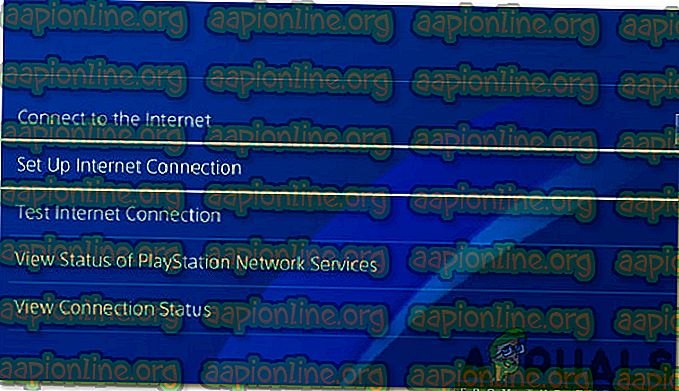
- Spustelėkite parinktį „ Wifi “ arba „ LAN “, atsižvelgiant į jūsų ryšio tipą.
- Spustelėkite parinktį „ Individualizuotos “, kad nustatytumėte.
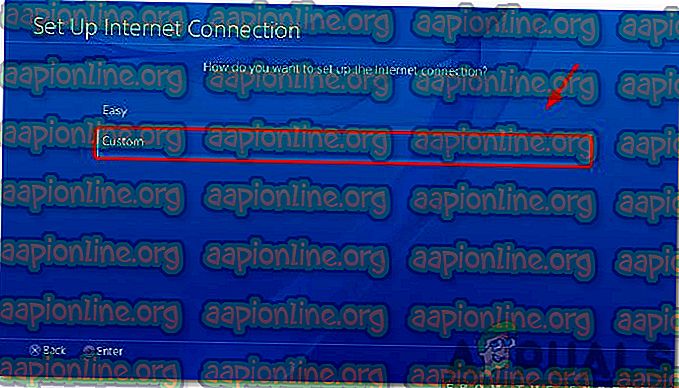
- Jei neturite jokio pasirinkimo, „ IP adresas “ ir „ DHCP “ nustatymams pasirinkite automatinį.
- Spustelėkite parinktį „Rankinis“, norėdami rasti „ DNS nustatymai“.
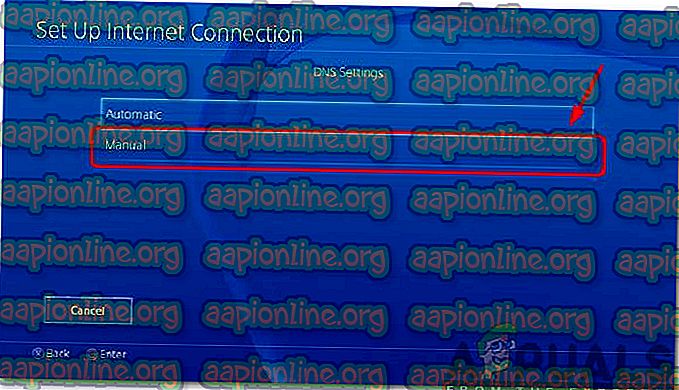
- Spustelėkite „Pagrindinis DNS “ ir įveskite „ 8.8.8.8 “.
- Spustelėkite „ Antrinis DNS“ ir įveskite „ 8.8.4.4 “.
„Xbox“:
- Paspauskite valdiklio mygtuką „ Xbox “ ir pereikite į šoną iki „ Settings Gear “ piktogramos.
- Slinkite žemyn ir pasirinkite „ Nustatymai “.
- Slinkite žemyn ir pasirinkite „ Tinklas “.
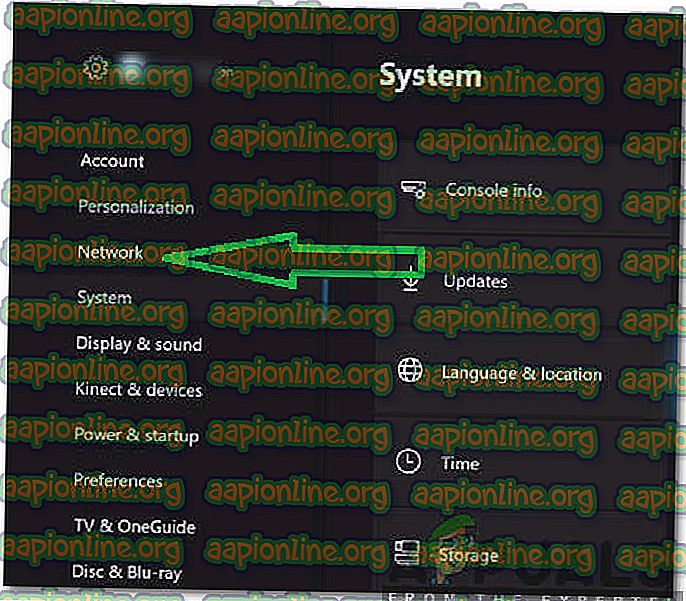
- Eikite į dešinę sritį ir pasirinkite „ Network Settings “.
- Slinkite žemyn ir spustelėkite „ Išplėstiniai nustatymai “.

- Dar kartą slinkite žemyn ir spustelėkite „ DNS nustatymai “.
- Pasirinkite „ Rankinis “ slinkdami žemyn.
- Įveskite „ 8.8.8.8 “ kaip pagrindinį adresą, o „ 8.8.4.4 “ kaip antrinį adresą .
- Paspauskite „ Enter “ ir jūsų DNS adresas bus pakeistas.
- Patikrinkite, ar problema išlieka.
4 sprendimas: atjunkite kitus įrenginius
Jei prie tos pačios sąskaitos prijungta daug įrenginių, srautinio perdavimo paslaugai gali kilti įtarimų, kad jūs platinate jų paslaugas, todėl ji gali būti užblokuota jūsų paskyrai . Todėl rekomenduojama atjungti visus kitus įrenginius nuo paskyros ir įsitikinti, kad niekas kitas nenaudoja jūsų paskyros, ir tada bandyti vėl prisijungti.
5 sprendimas: Datos ir laiko nustatymų pertvarkymas
Svarbu patikrinti, ar tinkamai nustatyti jūsų datos ir laiko parametrai . Daug problemų gali kilti, jei paslauga nustato, kad datos ir laiko parametrai nėra tinkamai sukonfigūruoti jūsų įrenginiui. Naudojamam įrenginiui ji gali skirtis, tačiau ją gana paprasta konfigūruoti.
6 sprendimas: iš naujo įdiekite „Hulu“ programą
Jei ryšys vis dar nėra tinkamai užmegztas, kaip paskutinę išeitį galite pabandyti iš naujo įdiegti programą savo įrenginyje ir patikrinti, ar problema išlieka. Įsitikinkite, kad susisiekėte su klientų palaikymo tarnyba, jei problema išlieka iš naujo įdiegus programą, nes greičiausiai jos pasibaigs išbandžius visus trikčių šalinimo procesus.